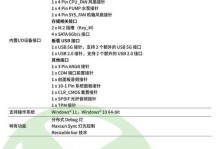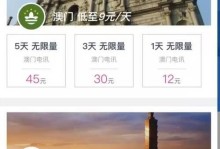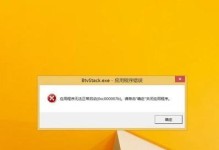随着移动设备的普及,如何在电脑上设置个人热点已经成为了一个常见的需求。本文将介绍如何在电脑上轻松地创建个人热点,让你的电脑成为一个无线网络的分享主机,方便你的手机、平板等其他设备连接上网络。
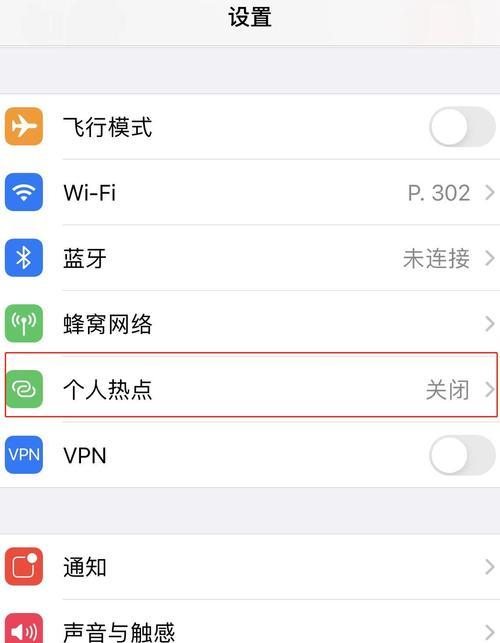
检查网络适配器
-检查电脑的无线网络适配器是否可用
-确保适配器驱动程序已正确安装
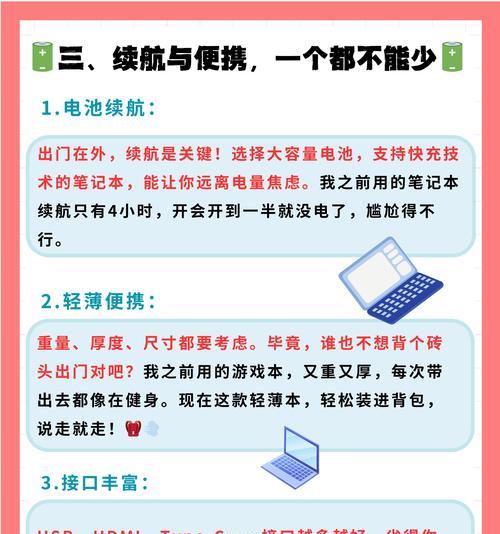
-确认适配器支持个人热点功能
打开个人热点设置
-在电脑桌面右下角的系统托盘中找到网络连接图标
-右键点击图标,选择“打开网络和Internet设置”
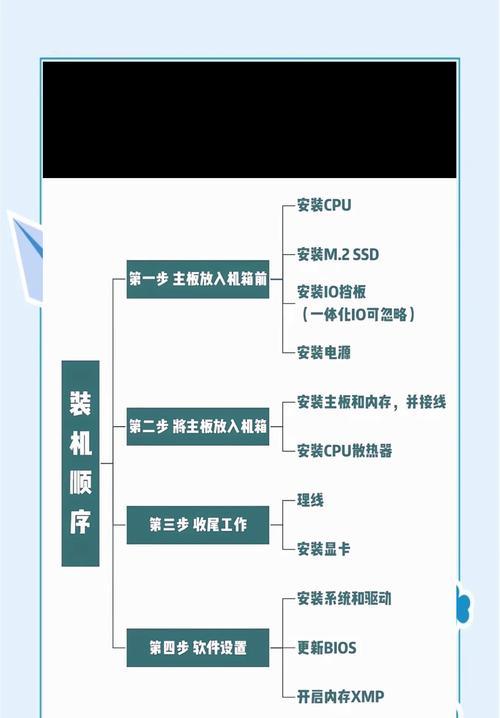
-在新打开的窗口中,点击“移动热点”选项卡
设置个人热点名称和密码
-在移动热点设置页面中,点击“编辑”按钮
-输入你想要设置的个人热点名称
-设置一个安全的密码,确保他人无法随意连接你的个人热点
选择网络类型
-在移动热点设置页面中,点击“网络类型”下拉菜单
-根据你的需求,选择“公用”或“私用”网络类型
-“公用”网络类型会限制其他设备对你的电脑的访问权限,建议在公共场所使用
-“私用”网络类型可以让其他设备正常访问你的电脑上的共享文件,适合家庭或办公环境
开启个人热点
-在移动热点设置页面中,点击“开启”按钮
-系统会自动分配一个无线网络名称(SSID)和密码
-确认个人热点已经成功开启
连接其他设备到个人热点
-在需要连接上个人热点的设备上找到无线网络设置界面
-找到刚才设置的个人热点名称,并选择连接
-输入刚才设置的密码,完成连接
管理个人热点
-在移动热点设置页面中,可以随时关闭个人热点
-点击“关闭”按钮后,其他设备将无法再连接到你的个人热点
-想要重新开启个人热点时,只需再次点击“开启”按钮即可
个人热点的注意事项
-个人热点会消耗电脑的电池和网络流量,请确保有足够的电量和网络套餐
-在开启个人热点时,电脑将无法连接其他无线网络
-不要将个人热点设置密码过于简单,以防他人恶意连接
解决个人热点连接问题
-如果其他设备无法连接上个人热点,请尝试重新启动个人热点和目标设备的无线网络功能
-确保个人热点的无线网络适配器正常工作,可以尝试更新适配器的驱动程序
使用软件辅助管理个人热点
-有一些第三方软件可以提供更多个性化的个人热点管理功能
-这些软件可以让你更方便地管理个人热点,如限制连接设备数量、优化网络速度等
常见问题解答
-为什么我无法在电脑上找到个人热点设置?
-如何增强个人热点的信号强度?
-是否可以通过USB数据线共享电脑网络给手机?
如何在Mac电脑上设置个人热点?
-Mac电脑的个人热点设置与Windows电脑类似
-在系统偏好设置中找到网络设置,然后选择“共享”
如何在Linux电脑上设置个人热点?
-不同的Linux发行版可能有不同的设置方式
-可以通过终端命令或网络管理工具来设置个人热点
如何在安卓手机上连接电脑个人热点?
-在安卓手机的无线网络设置中找到个人热点
-找到你的电脑个人热点,并输入密码进行连接
-设置个人热点是一个方便快捷的方式,将你的电脑变成无线网络主机
-遵循本文教程,你可以轻松地在电脑上设置个人热点,并让其他设备连接上网络